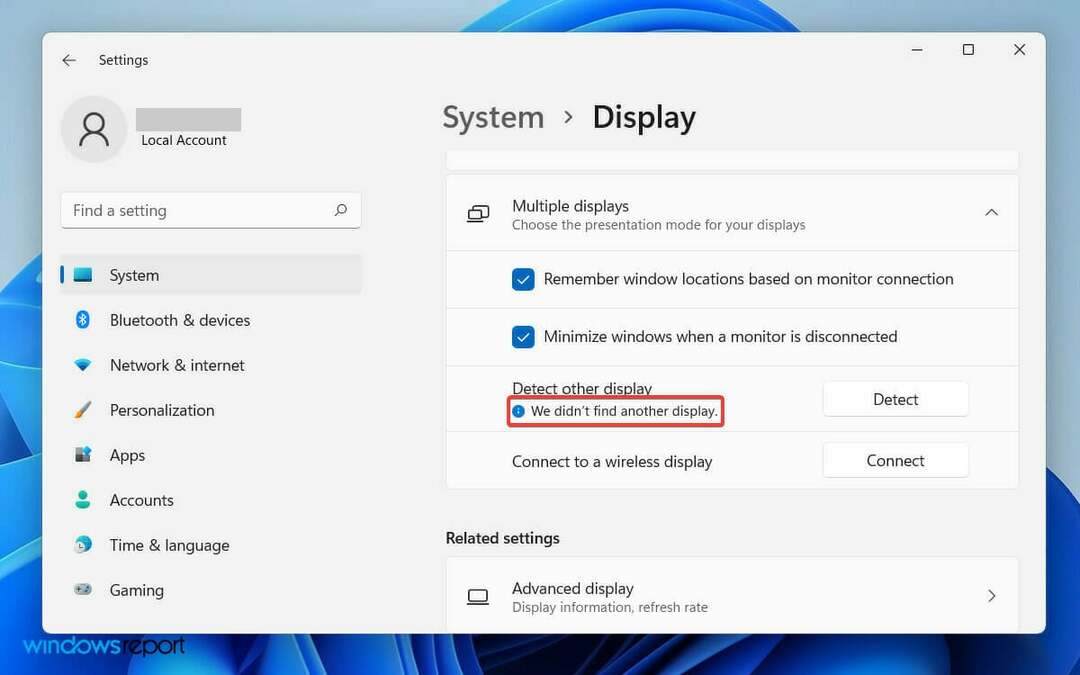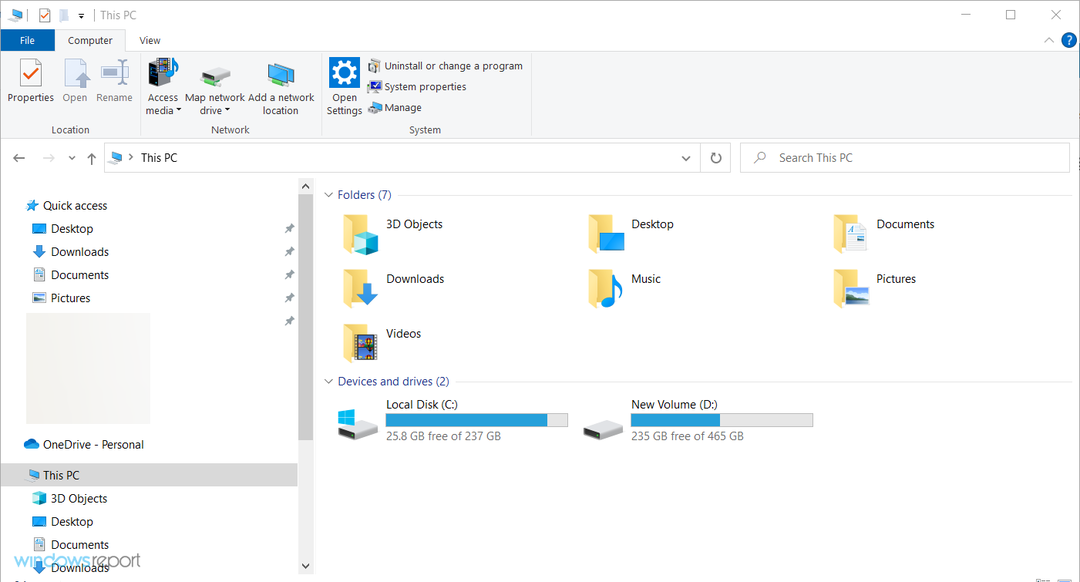Melakukan boot bersih membantu sebagian besar pengguna
- Kesalahan Instruksi Ilegal Pengecualian terjadi saat menjalankan aplikasi jika PC tidak memiliki komponen penting.
- Penyebab utamanya mungkin terletak pada perangkat keras dan perangkat lunak.
- Teruslah membaca panduan ini untuk mencari tahu apa yang berhasil bagi pengguna lain!

Kesalahan kerusakan aplikasi biasanya jarang terjadi, tetapi kesalahan yang tidak dikembangkan dengan benar sering kali memunculkan kode kesalahan. Salah satunya adalah Pengecualian_Illegal_Instruksi aplikasi atau kesalahan fatal. Hal ini biasa terjadi pada game, tetapi perangkat lunak pengeditan dan browser juga dapat memicunya.
Pesan kesalahan berbunyi, Pengecualian Instruksi Ilegal Upaya dilakukan untuk mengeksekusi instruksi ilegal (0xc000001d) terjadi pada aplikasi di lokasi XXXXXXXXXX, dimana lokasinya berbeda-beda. Seringkali diikuti dengan Blue Screen of Death (BSOD), dan laporan kerusakan dibuat.
Penyebab EXCEPTION_ILLEGAL_INSTRUCTION kesalahan pada Windows 11:
- Ekstensi AES tidak diaktifkan di BIOS
- Masalah driver, baik driver yang ketinggalan jaman maupun tidak kompatibel
- Visual C++ Redistributables hilang atau rusak jika aplikasi dikembangkan menggunakan Microsoft Visual C++
- Program pihak ketiga memicu konflik
- Add-on atau ekstensi aplikasi
★ Bagaimana kami menguji, meninjau, dan menilai?
Kami telah bekerja selama 6 bulan terakhir untuk membangun sistem peninjauan baru tentang cara kami memproduksi konten. Dengan menggunakannya, kami kemudian menyempurnakan sebagian besar artikel kami untuk memberikan pengalaman langsung yang sebenarnya tentang panduan yang kami buat.
Untuk lebih jelasnya anda dapat membaca cara kami menguji, meninjau, dan menilai di WindowsReport.
Bagaimana cara memperbaiki Kesalahan EXCEPTION_ILLEGAL_INSTRUCTION pada Windows 11?
Sebelum kita mulai dengan solusi yang sedikit rumit, cobalah solusi cepat berikut ini terlebih dahulu:
- Pastikan Anda telah mengaktifkannya AES di BIOS. Itu ditemukan di bawah CPU atau Prosesor pengaturan. Juga, periksa apakah Anda memiliki AEX dan prosesor yang kompatibel dengan SSE2. Beberapa aplikasi memerlukannya.
- Jika Anda mendapatkan Pengecualian_Illegal_Instruksi dengan aplikasi yang dikembangkan di Java, pastikan semua file program penting tersedia.
- Nonaktifkan overclocking apa pun dan menghilangkan panas berlebih, jika itu masalahnya.
- Hapus semua add-on bawaan atau ekstensi pihak ketiga yang mungkin Anda instal di program bermasalah.
- Reset BIOS ke pengaturan default. Jika itu tidak berhasil, perbarui BIOS dan OS (dalam hal ini, Windows 11).
Jika tidak ada yang berhasil, lanjutkan ke perbaikan yang tercantum berikutnya.
1. Instal ulang driver grafis
- Tekan jendela + X untuk membuka Pengguna Listrik menu, dan pilih Pengaturan perangkat dari daftar opsi.
- Perluas Display adapter entri, klik kanan adaptor grafis, dan pilih Copot pemasangan perangkat.

- Centang kotak untuk Coba hapus driver untuk perangkat ini, dan klik Copot pemasangan.

- Sekarang kamu bisa menginstal driver secara manual atau cukup restart komputer dan biarkan Windows secara otomatis mendownload salinan baru.
Saat dihadapkan dengan Pengecualian_Illegal_Instruksi di Unreal Engine, menginstal ulang driver berhasil. Jika tidak berhasil, gunakan a alat uninstaller driver pihak ketiga untuk menghapus semua jejak secara efektif.
2. Perbarui driver grafis
- Tekan jendela + R membuka Berlari, jenis devmgmt.msc di bidang teks, dan tekan Memasuki.

- Klik dua kali Display adapter entri, klik kanan pada adaptor grafis yang digunakan, dan pilih Perbarui driver.

- Klik Cari driver secara otomatis dan tunggu hingga penginstalan Windows untuk menginstal versi terbaik yang tersedia yang disimpan secara lokal.

Saat Anda mengalami kerusakan game yang diikuti oleh Pengecualian_Illegal_Instruksi (0xc000001d) kode kesalahan, memperbarui driver grafis akan berhasil!
Dan pastikan untuk memeriksa situs resmi produsen untuk versi driver terbaru. Berikut ini tautan langsung ke halaman unduhan:
- NVIDIA
- AMD
- Intel
3. Jalankan program dalam mode kompatibilitas
- Klik kanan peluncur program yang terpengaruh, dan pilih Properti.
- Pergi ke Kesesuaian tab, centang kotak untuk Jalankan program ini dalam mode kompatibilitas untuk, dan sebaiknya pilih versi OS yang lebih lama dari menu tarik-turun Windows 7.

- Setelah selesai, klik Menerapkan Dan OKE untuk menyimpan perubahan.
4. Perbaiki atau instal Visual C++ Redistributables
Memperbaiki Pengecualian_Illegal_Instruksi dengan program C++, Anda perlu memperbaiki paket Visual C++ Redistributable jika sudah diunduh. Jika tidak ditemukan, instal. Masalah lain yang terkait dengan redistributable adalah Kesalahan aplikasi sistem LoginUI.exe.
4.1 Memperbaiki paket yang dapat didistribusikan ulang
- Tekan jendela + R membuka Berlari, jenis appwiz.cpl di bidang teks, dan klik OKE.

- Pilih Microsoft Visual C++ Dapat Didistribusikan Ulang paket, dan klik Mengubah tombol.

- Klik Memperbaiki.

- Klik Ya dalam UAC prompt dan tunggu prosesnya selesai.
4.2 Instal paket yang dapat didistribusikan ulang
- Pergi ke Situs web resmi Microsoft, dan unduh yang terbaru Visual C++ Dapat Didistribusikan Ulang. Kami menyarankan Anda mendapatkan semua versi.

- Jalankan pengaturan dan ikuti petunjuk di layar untuk menyelesaikan proses pengunduhan.

5. Instal ulang program yang terpengaruh
- Tekan jendela + SAYA untuk membuka Pengaturan aplikasi, buka Aplikasi dari kiri, dan klik Aplikasi yang diinstal.
- Temukan program yang terpengaruh, klik elipsis di sebelahnya, dan pilih Copot pemasangan.

- Sekali lagi, klik Copot pemasangan di prompt konfirmasi
- Setelah selesai, nyalakan ulang komputer dan unduh ulang aplikasi dari sumber resmi.
Jika tidak berhasil, gunakan a alat uninstaller yang andal untuk membuang sisa file dan entri Registri, lalu instal ulang program.
- Kesalahan Gagal Tulis Tertunda di Windows 11: Cara Memperbaikinya
- Cara Menghapus Copilot Windows di Windows 11
- Cara Menyematkan File Batch ke Taskbar di Windows 11
- Kode Kesalahan 801c03ed: Cara Memperbaikinya di Windows 11
6. Lakukan boot bersih
- Tekan jendela + R membuka Berlari, jenis msconfig di bidang teks, dan klik OKE.
- Pergi ke Jasa tab, centang kotak untuk Sembunyikan semua layanan Microsoft, lalu klik Menonaktifkan semua tombol.

- Sekarang, tekan Ctrl + Menggeser + ESC untuk membuka Pengelola tugas, pergi ke Aplikasi permulaan tab, pilih salah satu yang diaktifkan, lalu klik Cacat tombol.

- Setelah selesai, kembali ke Sistem konfigurasi, dan klik Menerapkan Dan OKE untuk menyimpan perubahan.
- Klik Mengulang kembali di prompt konfirmasi.
A boot bersih di Windows 11 akan membantu menghilangkan konflik pihak ketiga yang memicu Pengecualian_Illegal_Instruksi kecelakaan yang mengganggu. Sekarang, aktifkan layanan dan program yang dinonaktifkan satu per satu, identifikasi yang bermasalah, dan hentikan untuk selamanya!
7. Perbaiki RAM
Sesuai dengan file laporan kesalahan, penyebab utamanya sering kali dikaitkan dengan RAM yang tidak berfungsi. Lepaskan modul, bersihkan secara perlahan, lalu pasang kembali.
Anda bisa menggunakan Diagnostik Memori Windows alat untuk menjalankan banyak tes pada RAM. Juga, coba jalankan Modus Diperluas itu. Saat alat mulai, tekan F1 dan masuk ke dalam Modus Diperluas.

Selain itu, menjalankan sebuah alat diagnostik perangkat keras yang efektif harus membantu mengidentifikasi masalah dan menyingkirkannya! Anda dapat mencobanya juga.
Jika tidak ada perbaikan yang tercantum di sini yang berhasil Pengecualian_Illegal_Instruksi, kami menyarankan Anda menghubungi pengembang aplikasi untuk masalah perangkat lunak atau produsen PC untuk masalah perangkat keras. Mereka telah membantu banyak orang dengan kesalahan rumit seperti Pelanggaran Akses Pengecualian.
Sementara Anda melakukannya, masalah lain, yaitu Kesalahan aplikasi Breakpoint Pengecualian Hal yang meresahkan banyak orang, juga terkait dengan, kurang lebih, penyebab mendasar yang sama. Dan salah satu perbaikannya bisa berhasil dalam kasus ini!
Untuk pertanyaan apa pun atau untuk membagikan apa yang berhasil untuk Anda, berikan komentar di bawah.